打印機是辦公中常用的設備,不管是打印復印都需要接觸打印機。然而,有時候用戶會遇到“打印機服務(Print Spoper)”自動停止的問題,而且再次開啟之后,這項服務又會自動關閉。那么,打印機服務print spoper自動停止如何解決呢?下面編者為大家介紹一下打印機服務自動關閉的原因及解決方法,快速恢復打印。

一、打印機服務自動停止的原因
打印機服務自動停止通常由以下幾個原因引起:
1、驅動程序或軟件沖突:安裝了不兼容的打印機驅動程序或某些第三方軟件可能會導致Print Spoper服務異常。2、病毒或惡意軟件:電腦受到病毒或惡意軟件攻擊,可能導致系統服務異常,包括打印機服務。3、系統資源不足:當計算機內存或CPU使用率過高時,Windows可能會自動關閉一些非關鍵服務以節省資源,這其中包括Print Spoper服務。4、配置錯誤:錯誤的服務啟動類型設置或注冊表中的不當修改也可能引發此問題。
二、解決打印機服務自動關閉的方法1、檢查并更新打印機驅動程序
確保您的打印機驅動是最新的。過時的驅動程序可能是導致服務不穩定的原因之一。通過“本站”軟件可以快速自動檢測下載并安裝最新的驅動程序。
①、安裝并打開-本站,然后點擊“立即檢測”;

②、軟件便會自動檢測打印機型號匹配驅動以及檢測打印機存在的問題;
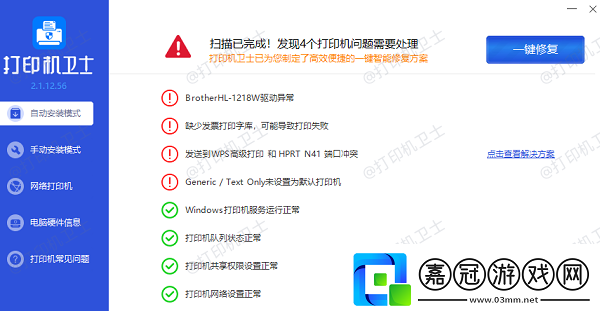
③、根據檢測結果點擊“一鍵修復”軟件便會進行下載安裝驅動,同時解決修復打印機問題。
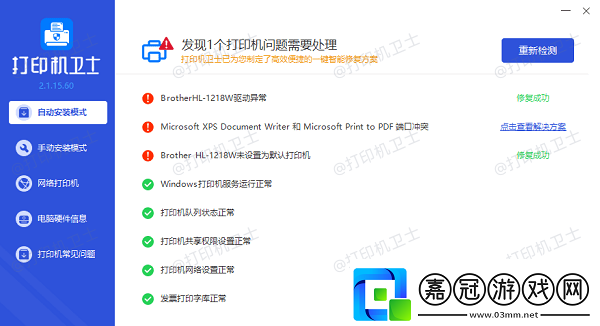
2、運行殺毒軟件掃描
使用可靠的殺毒軟件進行全面的系統掃描,清除可能存在的病毒或惡意軟件。完成掃描后,重啟計算機并檢查問題是否得到解決。
3、調整服務啟動類型
①、按下Win+R鍵打開運行對話框,輸入services.msc并回車。②、在服務列表中找到 “Print Spoper”,雙擊打開屬性窗口。③、將“啟動類型”設置為“自動”,然后點擊“應用”和“確定”保存更改。④、如果服務處于停止狀態,點擊“啟動”按鈕來激活服務。
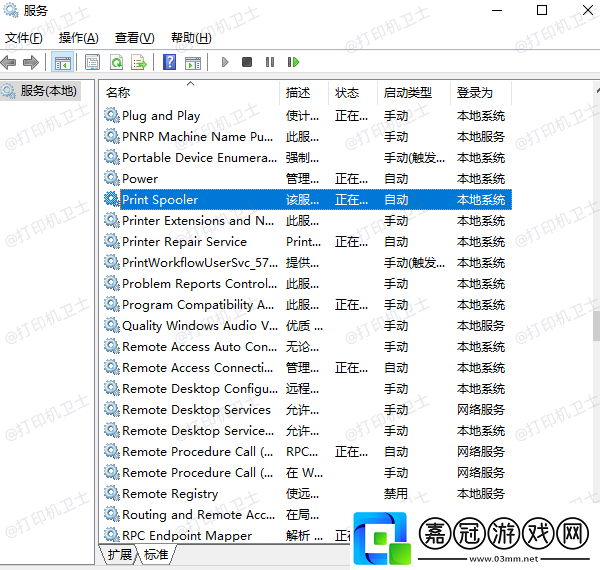
4、清理打印隊列
有時,未完成的打印任務會卡在隊列中,導致服務無法正常工作。清理打印隊列可以幫助解決問題:
①、停止Print Spoper服務(如上所述)。②、導航到 C:WindowsSystem32spopPRINTERS 文件夾,刪除所有文件。③、重新啟動Print Spoper服務。
5、檢查系統資源
如果計算機經常出現資源緊張的情況,考慮升級硬件,比如增加RAM或更換更快的CPU。同時,關閉不必要的后臺應用程序和服務,釋放更多資源給重要的任務。
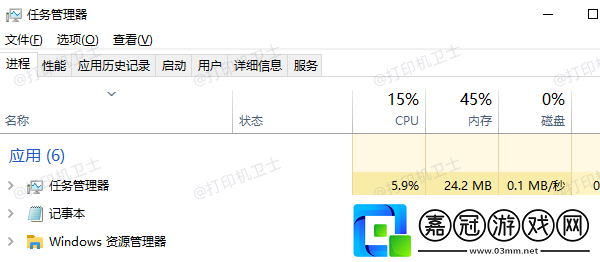
6、恢復或重置系統
如果上述方法均無效,可以嘗試使用系統還原點將計算機恢復到之前的狀態。如果問題依然存在,可能需要考慮執行系統重裝,但這應該是最后的選擇,因為這會導致數據丟失。











